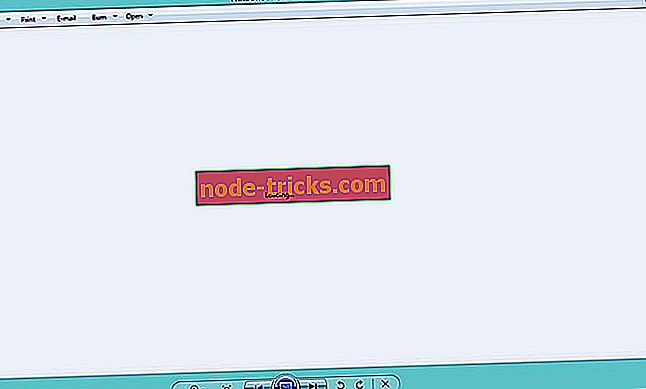Fix: Xboxi veakood 0x876c0001
Mängude online mängimine Xboxi konsoolis on suurepärane, kuid mõnikord võivad ilmneda teatud vead. Kasutajad teatasid veast 0x876c0001 oma konsooli ja täna näitame teile, kuidas seda viga parandada.
Xboxi veakood 0x876c0001, kuidas seda parandada?
Sisukord:
- Tühjendage vahemälu failid
- Logige oma profiilist välja ja logige uuesti sisse
- Kontrollige, kas kõik Xboxi teenused töötavad
- Testige oma ühendust Xbox Live'iga
- Kontrollige võrguprobleeme
- Kustuta profiil ja kustuta see uuesti
- Tehke tehase lähtestamine
Kasutajad teatasid, et nad avastasid selle vea, kui nad püüdsid oma konsoolil Xbox ühenduse juurde pääseda. Nende sõnul ei saanud nad kasutada juhendeid ega salvestuslehti ning sellised rakendused nagu YouTube või Netflix ei tööta korralikult. Nagu näete, võib see viga põhjustada palju probleeme, kuid võimalikke lahendusi on vähe.
Fix - Xboxi veakood 0x876c0001
Lahendus 1. Tühjendage vahemälufailid
Kasutajate sõnul saate selle probleemi lihtsalt vahemälu tühjendamisega lihtsalt lahendada. Vahel võib teie vahemälu rikkuda ja see võib tekitada probleeme võrguteenustega. Vahemälu tühjendamiseks toimige järgmiselt.
- Avage Avakuva> Seaded .
- Liikuge kettale & Blu-ray> Blu-ray> Püsiv ladustamine .
- Valige Clear Persistent Storage . Tühjendage vahemälu kolm korda, et kõik rikutud failid täielikult kustutada. Pidage meeles, et see protseduur ei kustuta teie salvestatud mänge ega saavutusi.
Pärast vahemälu kustutamist saate teha selgeid ja taaskäivitusi, järgides neid samme:
- Avage Avakuva> Seaded> Võrk> Lisasätted .
- Valige Alternatiivne MAC-aadress> Tühjenda ja taaskäivitage .
Lõpuks hoidke konsooli väljalülitamiseks toitenuppu 10 sekundit all. Pärast seadme väljalülitamist oodake mõni sekund ja lülitage see uuesti sisse. Mõned kasutajad soovitavad ka siis, kui seade välja lülitub, kõik kaablid lahti ühendada, kuid see ei ole kohustuslik.
Lahendus 2. - logige oma profiilist välja ja logige uuesti sisse
Kui sa saad veakoodi 0x876c0001, võite probleemi lahendada lihtsalt oma kontolt välja logides ja sisse logides. See on kõige lihtsam lahendus, kuid vähesed kasutajad teatasid, et on nende jaoks töötanud, seega proovige kindlasti seda proovida välja.
Lahendus 3. Kontrollige, kas kõik Xboxi teenused töötavad
See viga võib ilmuda, kui teatud Xboxi teenused ei tööta korralikult. Vajalikud teenused on Xbox Live'i põhiteenused , ostu- ja sisukasutus ning TV, muusika ja video . Kontrollige nende teenuste olekut mis tahes muus seadmes. Kui mõni eespool nimetatud teenustest ei tööta, võib see olla teie probleemi põhjuseks. Kahjuks pole midagi, mida saate selle probleemi lahendamiseks teha, kui need teenused ei tööta, nii et peate ootama, kuni Microsoft selle probleemi lahendab.
4. lahendus - testige oma ühendust Xbox Live'iga
Selle probleemi põhjuseks võib olla teie võrguühendus, mistõttu on alati hea mõte testida oma ühendust Xbox Live'iga ja vaadata, kas võrgus on vigu. Selleks toimige järgmiselt.
- Avage avakuval vasakule ja avage juhend.
- Valige Seaded> Kõik seaded .
- Nüüd valige Network> Network settings .
- Valige Test võrguühendus .
5. lahendus - kontrollige võrguprobleeme
Mõnikord võib tõrke kood 0x876c0001 ilmuda teie Xboxis lihtsalt võrguprobleemide tõttu. Kui see juhtub, kontrollige, kas teie võrguühendus töötab teiste seadmetega korralikult. Traadita ühenduse asemel võite proovida ka Xboxi ühendada Internetiga Etherneti kaabli abil. Kui ükski neist toimib, vajutage modemi toitenuppu. Pärast modemi väljalülitamist oodake mõni sekund ja lülitage see uuesti sisse.
6. lahendus - oma profiili kustutamine ja uuesti allalaadimine
Järgmine asi, mida saate proovida, on Xbox-profiili uuesti allalaadimine. Selleks, kuidas seda teha:
- Vajutage juhtpaneelil nuppu Guide .
- Avage Seaded ja valige Süsteemi seaded .
- Mine mällu> Kõik seadmed> Mängija profiilid .
- Valige oma mängukaart, mida soovite kustutada.
- Valige Kustuta .
- Valige Kustuta ainult profiil . (See kustutab profiili, kuid jätab salvestatud mängud ja saavutused.)
Lahendus 7. Tehke tehaseseadistus
Kui teised lahendused ei tööta, võite te teha tehaseseadistuse. See valik kustutab tavaliselt kõik failid konsoolist ja lähtestab selle algse olekusse. See tähendab, et kustutate kõik oma kontod, salvestatud mängud, seaded ja failid. Kui soovite oma faile säilitada, soovitame teil enne lähtestamisprotsessi alustamist need varundada USB-mälupulgale. Xboxi tehase seadete taastamiseks tehke järgmist.
- Avage juhend, avades avakuval vasakule.
- Valige Settings (Seaded) ja avage All Settings (Kõik seaded) .
- Valige System> Console info & updates .
- Valige Reset console .
- Peaksite nägema kahte valikut: lähtestage ja hoidke oma mängud ja rakendused ning lähtestage ja eemaldage kõik . Soovitame kasutada esimest valikut, kuna see valik lähtestab teie konsooli ja kustutab potentsiaalselt rikutud andmeid ilma mänge ja muid suuri faile kustutamata. Kui see valik ei toimi ja probleem püsib, kasutage kindlasti Reset ja eemaldage kõik suvandid. See valik kustutab kõik allalaaditud mängud, salvestatud mängud, kontod ja rakendused, seega kui soovite mõningaid faile säilitada, soovitame teil enne selle valiku kasutamist need varundada.
Vähesed kasutajad teatasid, et tehase lähtestamine kinnitas neile probleemi, kuid kasutage kindlasti seda lahendust viimase abinõuna, kui ükski teine lahendus teie jaoks ei toimi.
Xboxi veakood 0x876c0001 võib tekitada palju probleeme ja takistada teil juurdepääsu teie Xboxi veebisisule, kuid peaksite saama probleemi lahendada lihtsalt vahemälu eemaldamise või konsooli taaskäivitamisega.
Toimetaja märkus: see postitus avaldati algselt 2016. aasta juunis ja on sellest ajast alates täielikult värskendatud ja värskendatud, täpne ja terviklik.